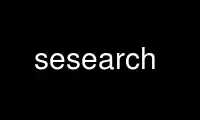
This is the command sesearch that can be run in the OnWorks free hosting provider using one of our multiple free online workstations such as Ubuntu Online, Fedora Online, Windows online emulator or MAC OS online emulator
PROGRAM:
NAME
sesearch - SELinux policy query tool
SYNOPSIS
sesearch [OPTIONS] RULE_TYPE [RULE_TYPE ...] [EXPRESSION] [POLICY ...]
DESCRIPTION
sesearch allows the user to search the rules in a SELinux policy.
POLICY
sesearch supports loading a SELinux policy in one of four formats.
source A single text file containing policy source for versions 12 through 21. This file
is usually named policy.conf.
binary A single file containing a monolithic kernel binary policy for versions 15 through
21. This file is usually named by version - for example, policy.20.
modular
A list of policy packages each containing a loadable policy module. The first
module listed must be a base module.
policy list
A single text file containing all the information needed to load a policy, usually
exported by SETools graphical utilities.
If no policy file is provided, sesearch will search for the system default policy:
checking first for a source policy, next for a binary policy matching the running kernel's
preferred version, and finally for the highest version that can be found. In the latter
case, the policy will be downgraded to match the running system. If no policy can be
found, sesearch will print an error message and exit.
RULE TYPE OPTIONS
sesearch is capable of searching multiple types of rules. At least one of the following
must be provided to specify the desired type(s) of rules to search.
-A, --allow
Search for allow rules.
--neverallow
Search for neverallow rules.
--auditallow
Search for auditallow rules.
--dontaudit
Search for dontaudit rules.
-T, --type
Search for type_transition, type_member, and type_change rules.
--role_allow
Search for role allow rules.
--role_trans
Search for role_transition rules.
--range_trans
Search for range_transition rules.
--all Search all rule types.
EXPRESSIONS
The user may specify an expression containing values for a given field(s) in a rule. Only
those fields applicable to a given rule type will be used; all other fields will be
ignored. (For example, type_transition rules will ignore the permissions field.) If no
expression is specified or if none of the specified fields apply to a given rule type, all
rules of that type are considered to match the expression.
-s NAME, --source=NAME
Find rules with type/attribute NAME as their source.
-t NAME, --target=NAME
Find rules with type/attribute NAME as their target.
-D NAME, --default=NAME
Find rules with type NAME as their default.
--role_source=NAME
Find rules with role NAME as their source.
--role_target=NAME
Find rules with role NAME as their target.
-c NAME, --class=NAME
Find rules with class NAME as their object class.
-p P1[,P2,...] --perm=P1[,P2...]
Find rules with at least one of the specified permissions. Multiple permissions
may be specified as a comma separated list; it is recommended that this list be
quoted for shells that interpret comma as a special character.
-b NAME, --bool=NAME
Find conditional rules with NAME in their conditional expression. This option will
include rules in both the true and false lists of the conditional.
OPTIONS
The following additional options exist to modify how the search is performed and the
amount of information printed for each result.
-d, --direct
Normally rules are matched using the type given or any of that type's attributes
(or an attribute's types). This "indirect" matching also considers types used in
complemented sets, the special set "*", and the special target "self". When the
direct flag is given, matching is done literally. The rule must explicitly contain
the given type (or attribute) for it to be returned.
-R, --regex
Use regular expressions to match symbol names. By default only exact string
matches will be considered.
-n, --linenum
Print the line number for each rule. This option is ignored if using the
--semantic option or if line numbers are not available for the given policy.
-S, --semantic
Search rules semantically instead of syntactically. This option is implied for
policies for which syntactic rules are not available.
-C, --show_cond
Print the conditional expression and state for all conditional rules found. This
option has no effect on unconditional rules.
-h, --help
Print help information and exit.
-V, --version
Print version information and exit.
Use sesearch online using onworks.net services
